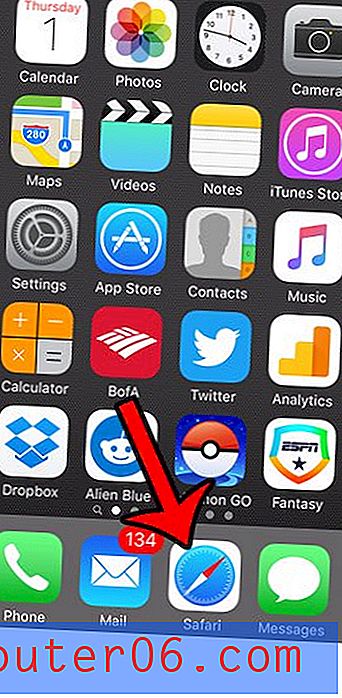Rask tastaturbytte i iOS 7 på en iPhone 5
Berøringsskjermtastaturene på iPhone har kommet til et punkt der de er relativt enkle å skrive på. Når du har blitt kjent med å bytte mellom flere skjermer for tall, bokstaver og spesialtegn, vil du oppdage at du kan skrive ganske raskt.
Men din iPhone kan også ha flere tastaturer, for eksempel emoji-tastaturet, som du kan bruke klodeikonet til å veksle mellom. Men dette kan være litt vanskeligere når du har tre eller flere tastaturer. Heldigvis er det en annen måte å veksle mellom tastaturer som kan være mer praktisk for deg.
Bytt raskt mellom tre eller flere iPhone-tastaturer
Denne artikkelen forutsetter at du allerede har installert de ekstra tastaturene på iPhone 5. Hvis ikke, viser denne artikkelen hvordan du legger til et tastatur.
Trinn 1: Åpne en app som bruker et tastatur, (for eksempel meldinger, e-post eller notater).

Trinn 2: Finn klodeikonet til venstre for mellomromstasten.
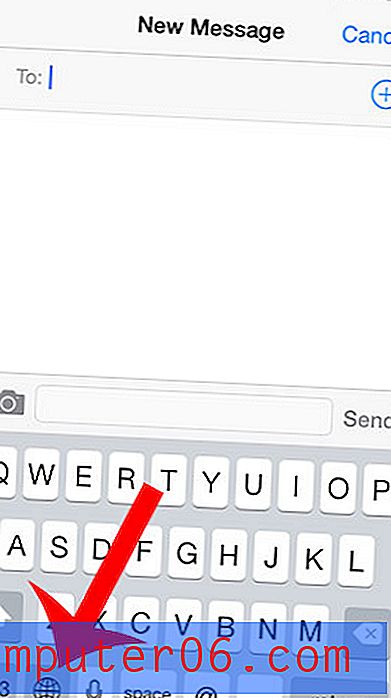
Trinn 3: Trykk og hold på klodeikonet, og velg deretter tastaturet du vil bruke.
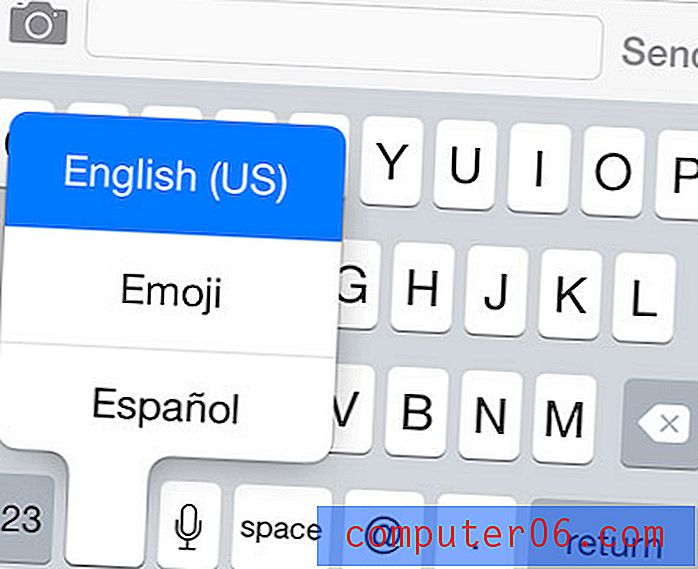
Er det et tastatur på din iPhone som du ikke bruker og ønsker å bli kvitt? Les hvordan du sletter et tastatur i iOS 7, slik at du bare kan velge mellom det du trenger.